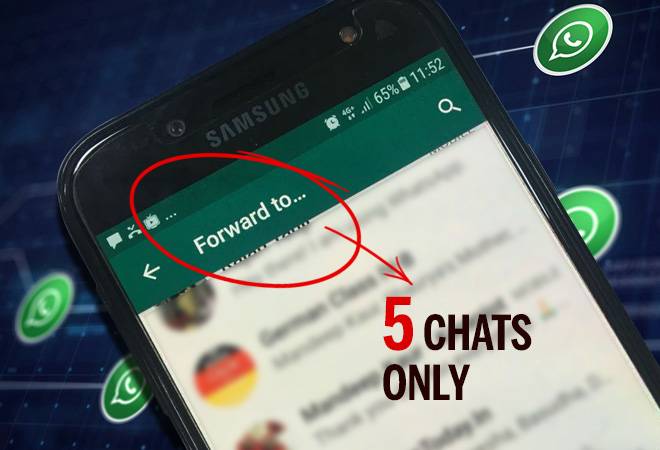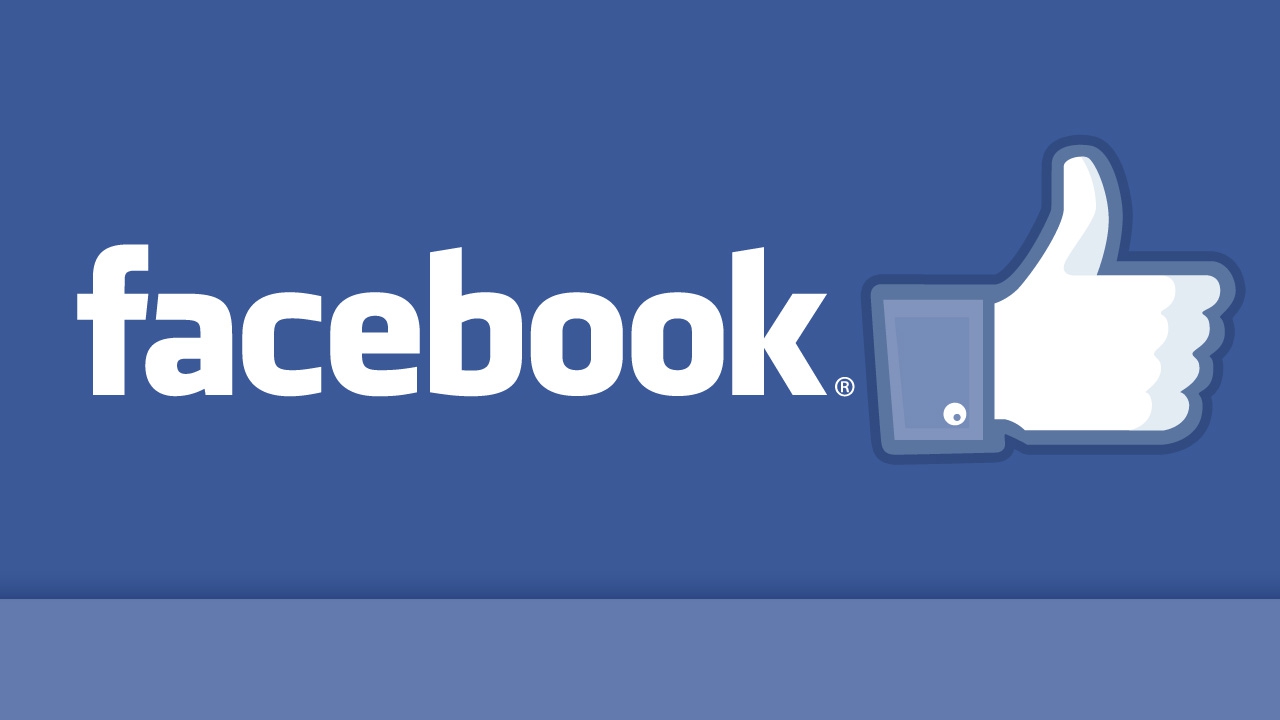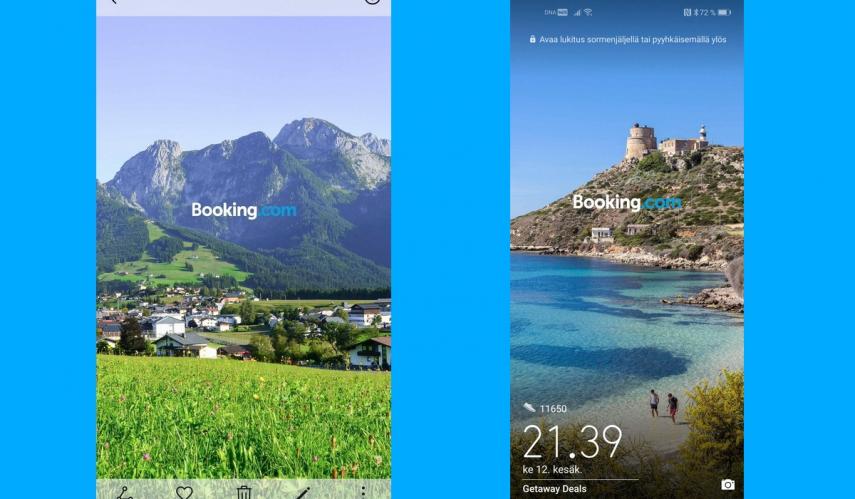كيفية التنقل في علامات التبويب في Google Chrome باستخدام لوحة المفاتيح
تتبع معظم متصفحات الويب باستخدام Chromium التصميم الافتراضي عندما يتعلق الأمر بعرض علامات التبويب في شريط عناوين المتصفح. يقلل المتصفح من حجم أيقونات علامات التبويب كلما زادت علامات التبويب التي تفتحها في المتصفح ولكن ستصل إلى نقطة الانهيار في نهاية المطاف. لن تظهر علامات التبويب الجديدة بعد الآن على شريط علامات التبويب عند هذه النقطة ، وإذا قمت بتقليل حجم نافذة المتصفح ، فقد ترى أيضًا هذا التأثير
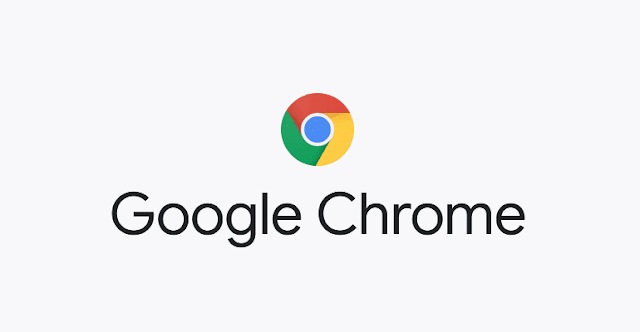
تضيف الإضافات مثل TabSense أو Tab Manager Plus أو Tabhunter خيارات إدارة علامات التبويب إلى المتصفحات القائمة على Chromium ، ولكن كيف يمكنك بعد ذلك الوصول إلى علامات التبويب هذه دون استخدام الإضافات؟
على الرغم من أنك قد تكون قادرًا على زيادة عرض نافذة المتصفح مؤقتًا للوصول إلى علامات التبويب المخفية ، إلا أنها قد لا تعمل في جميع المواقف وهي ليست قابلة للتطبيق لأنها تعني أنه يجب عليك تغيير حجم النافذة بشكل متكرر.
تأتي الإجابة على هذه المعضلة في شكل اختصارات لوحة المفاتيح. قد تعلم أن Ctrl-1 إلى Ctrl-9 يفتح علامة التبويب الثمانية الأولى وآخر علامة تبويب في المتصفح عند التنشيط. هذه بداية جيدة ، خاصة Ctrl-9 لأنها تنتقل إلى علامة التبويب الأخيرة في شريط علامة التبويب في المتصفح. المشكلة في ذلك هي أن Chrome لا يقفز إلى الموضع في شريط علامات التبويب بحيث لا يمكنك استخدام الماوس لفتح علامة التبويب الأخيرة ولكن واحدة إذا لم تكن مرئية من قبل.
هناك اختصار آخر للوحة المفاتيح يمكن لمستخدمي Chrome استخدامه للتنقل بين علامات التبويب ؛ ينتقل هذا إلى علامة التبويب التالية أو السابقة في الطابور.
استخدم Ctrl-Tab للانتقال إلى علامة التبويب التالية في شريط علامة التبويب في المتصفح ، أو Ctrl-Shift-Tab للرجوع إلى علامة التبويب. ينشط Chrome علامة التبويب ويعرض محتواها. لاحظ أن المتصفح لا يقوم بالتمرير خلال علامات التبويب في شريط علامات التبويب أثناء قيامه بذلك ؛ يعني ، علامات التبويب التي لا يتم عرضها لا تزال غير معروضة حتى إذا قمت بتنشيطها باستخدام اختصار لوحة المفاتيح.
يرجى ملاحظة أن Chrome ينتقل إلى علامة التبويب الأولى أو الأخيرة جدًا عند استخدام Ctrl-Shift-Tab في علامة التبويب الأولى أو Ctrl-Tab في علامة التبويب الأخيرة في شريط علامات التبويب. يمكنك استخدام Ctrl-PageDown أو Ctrl-PageUp بدلاً من ذلك لنفس التأثير.
يجب أن يعمل الاختصار في غالبية المتصفحات القائمة على Chromium. لقد جربته في Google Chrome ، و Brave ، و Microsoft Edge الجديد ، وعملت في كل منهم.
تدعم بعض المتصفحات القائمة على Chromium خيارات أفضل لإدارة علامات التبويب. يجب ذكر Vivaldi على وجه التحديد في هذا الصدد حيث إنه يدعم تكديس علامات التبويب لإنشاء مجموعات من المواقع المفتوحة في علامة تبويب واحدة ، ومدير نوافذ يمكن للمستخدمين عرضه في الشريط الجانبي لفرز علامات التبويب وإدارتها في قائمة عمودية ، وميزات أخرى لإدارة علامات التبويب .
ربما تكون ملحقات إدارة علامات التبويب هي الخيار الأفضل لمستخدمي Chrome الذين يتجاوزون الحد الأقصى لعلامات التبويب التي يعرضها المتصفح في نفس الوقت في شريط علامات التبويب.
أنت الآن : كم عدد علامات التبويب التي تفتحها في المتصفح الذي تختاره عادةً ، وكيف تديرها؟